Vamos a explicarte cómo bajar vídeos de YouTube en tu ordenador, deforma sencilla. Así, si hay alguno que quieras descargar para verlo cuando quieras, te diremos varios métodos que puedes teenr en cuenta, desde las páginas para hacerlo hasta otra herramienta mucho más versátil.
Pero como tener tantos métodos a tu alcance puede hacer que no sepas bien qué alternativa es mejor o cuál es menos liosa, nosotros vamos a decirte las maneras más sencillas que puedes usar para bajar vídeos de Internet sin tener demasiados conocimientos. Recuerda que nos referimos a bajar todo el vídeo, no solo descargar la música que hay en ellos.
Cuidado con las webs de bajar vídeos
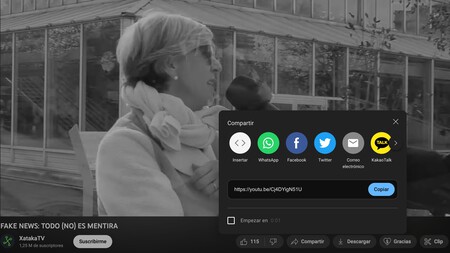
Lo más fácil es recurrir a alguna de las muchas páginas que existen para descargar vídeos de YouTube, webs específicas que a menudo están plagadas de publicidad, pero que alguna de ellas te soluciona de forma bastante limpia la papeleta. Lo primero es copiar la URL del vídeo que quieres descargar, ya sea desde la barra de direcciones de YouTube o desde el botón de compartir.
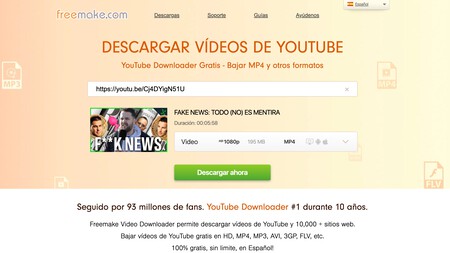
Luego, solo tienes que escribir esta URL del vídeo en la web de descargas. Nosotros hemos usado la de Free Video Downloader, porque no es tan intrusiva con la publicidad. En ella, puedes seleccionar la calidad a la que quieres bajar el vídeo de entre las que está disponible, y lo bajas directamente al ordenador.
Sin embargo, te recomiendo tener mucho cuidado con estas páginas, ya que suelen estar llenas de publicidad y es posible que acabes en una web que no quieres en el mejor de los casos... o descargando algún programa peligroso en otros.
Por eso, en el caso de que quieras intentar bajar vídeos con estas webs ten cuidado con dolde pulsas. Y si alguna página te dice que para bajar los vídeos a determinadas calidades necesitas pagar, recuerda que hay métodos mucho más fiables que son gratis, como el que te diremos ahora.
El siempre útil jDownloader
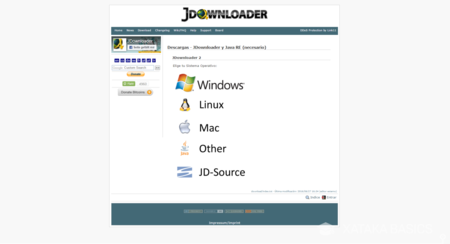
La mejor manera de bajar cualquier vídeo de Internet es utilizando jDownloader. Se trata de una herramienta de código abierto y perfectamente segura, y tiene versiones para Windows, GNU/Linux o macOS, sirviéndote para bajar vídeos de cualquier web, incluso de portales como YouTube.
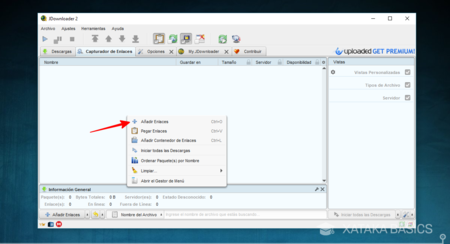
Por defecto, cuando copies la URL de un vídeo de YouTube cuando tengas jDownloader activo, el programa lo cargará automáticamente. Pero si tienes este tipo de carga deshabilitada, ve a la pestaña Capturador de Enlaces, haz click derecho, y en las opciones que se te despliegan pulsa Añadir Enlaces. En la ventana emergente pega la URL del vídeo en el hueco que hay con el icono de la lupa, y sin necesidad de tocar nada más pulsa sobre Continuar.
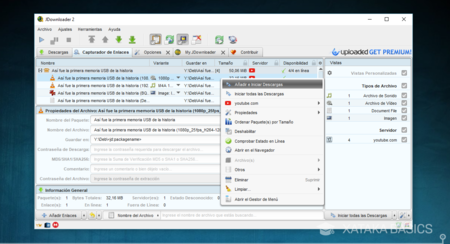
Por defecto, al cargar un vídeo de YouTube jDownloader te cargará el vídeo, el audio y la imagen de portada. Pero la carpeta que te ha creado la puedes desplegar para que te aparezcan cada uno de estos archivos, y si sólo quieres descargar el vídeo pulsa sobre él y elige la opción Añadir e Iniciar Descargas. Listo, jDownloader bajará el archivo a la carpeta que tengas configurada para sus descargas.
También puedes hacerlo con VLC
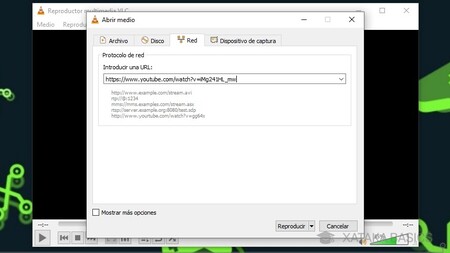
Y otra alternativa es utilizar la incombustible VLC, la popular aplicación para reproducir todo tipo de vídeos. Aquí te explicamos el proceso completo paso a paso, pero resumiéndolo, empieza copiando la URL del vídeo de YouTube. Entonces, en VLC abre la pestaña Medio y pulsa en la opción Abrir ubicación de red. Se abrirá una ventana donde tienes que poner la URL del vídeo y pulsar en Reproducir.
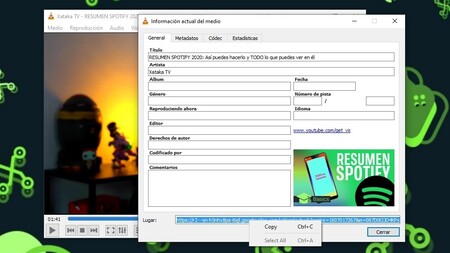
El vídeo se empezará a reproducir en VLC. Entonces, abre la pestaña Herramientas, y pulsar en la opción de Información multimedia. Allí, en el campo Lugar tendrás una URL temporal del vídeo que tienes que abrir en el navegador, y cuando lo hagas, ya podrás hacer click derecho sobre él y descargarlo.
Si lo prefieres, también hay extensiones
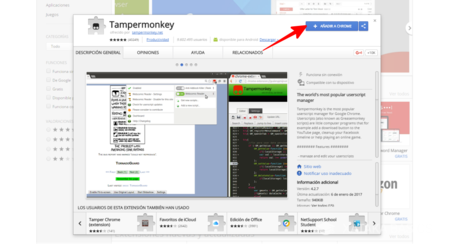
Si lo prefieres, también tienes la alternativa de las extensiones. Aquí, recuerda que las extensiones pueden ser más peligrosas para tu privacidad, ya que suelen requerir permisos para poder analizar los elementos de tu ordenador e insertar cosas en las webs. Por lo tanto, úsalas solo si realmente las ves útiles, porque lo mejor es que recurras a cualquier otra alternativa.
Por ejemplo, la popular web de ClipConverter tiene un script que puedes descargarte desde para casi cualquier navegador. Lo que pasa, es que el proceso es un poco complicado. Tienes que empezar entrando en esta web, donde te van guiando paso a paso. Lo primero será descargar la extensión Tampermonkey, ya que te permitirá utilizar tus propios scripts en el navegador.
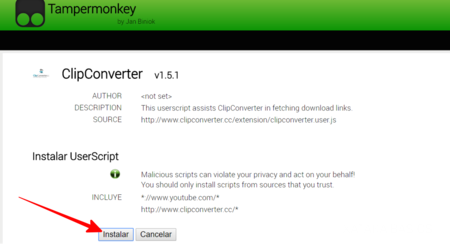
Ahora, en la web de su addon para Chrome pulsa sobre Download clipconverter.user.js. Con Tampermonkey instaladom, la extensión reconocerá el script de Javascript, y te abrirá una pantalla informándote sobre sus características. Sólo tienes que pulsar Instalar y Tampermonkey hará el resto.
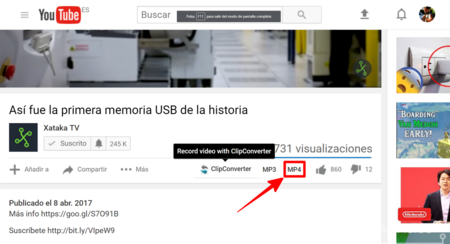
A partir de ahora, cuando entres en un nuevo vídeo de YouTube te aparecerán tres nuevas opciones al lado de los botones de calificación pulgar hacia arriba y hacia abajo. Las opciones son utilizar ClipConverter para elegir qué descargar, descargar el audio del vídeo en formato MP3 o descargarte el vídeo en sí en MP4.
En Xataka Basics | 22 páginas para descargar vídeos gratis libres de derechos para usar en tus proyectos





Ver 13 comentarios
13 comentarios
mauricio179
yo utilizo "ss" que se coloca en el link del vídeo entre www. y youtobe y se puede descargar el vídeo, sin utilizar otros programas.
evandromoura
Utilizo el sitio web gettvid(com)
Para mi es lo mejor.
Descarga siempre con la mejor calidad posible
antoniosalas93
Esta muy buena toda la info, yo por mi parte me quedaría con las opciones directas desde la web, ya que en este tipo de casos es mucho mejor no tener ni usar ningún software de terceros que a la larga lo unico que puede hacer es llenarnos el ordenador de malware y llenarnos la app de publicidad. Yo de la lista recomiendo peggo, me parece el mejorcito, sin embargo, por mi parte yo uso uno que se llama descargaplus.com y desde allí también se pueden descargar de calidad y rápido.
sldp
descargarvideos.gratis está muy bien para descargar videos sin tener que instalar nada
Además funciona en muchos otros sitios como Instagram, Facebook, Vimeo... no solo en YouTube
manu789
He probado con el truco "ss" para descargar una película, no funciona, dice "Enlace de descarga no encontrado". La puedo descargar con PEGGO y MOVIER, que uso hace años, pero con ninguno se descarga 1080p. PEGGO suele ir bien y muy rápido, pero tiene la limitación de no permitir descargas 1080p de duración mayor de 20min. MOVIER no descarga nunca en 1080p, aunque teóricamente lo permite; otro problema es que la fase de conversión es extremadamente lenta y ralentiza-satura el computador . !Si tienes 2-3 descargas simultaneas en Movier te pueden bloquear el computador!
davidfernandez6
El sistema de clipconverter ya no funciona con videos de YouTube que contengan música... Con Jdownloader si funciona, pero descarga a una velocidad absurda: entre 5 y 10 k/s...
carlosserranoramos
A dia de hoy oas webs de descarga online no funcionan y jdownloader desde ayer no permite la descarga, apareciendo el mensaje de que se necesita cuenta. Alguna idea de que ha podido ocurrir para que de la noche a la mañana sea imposible descargar con este programa?
Jhon
Gracias a este artículo conocí JDownloader y decidí probarlo. Me funcionó de maravilla. La velocidad de descarga es bastante buena (teniendo en cuenta que es gratuito). Además, separa los videos en capítulos si el original los tiene. He descargado cuatro archivos de más de 1 GB sin problemas. Realmente recomiendo esta herramienta.
maisontaylor
Hola. Si sabes que publicas información interesante en Twitter y te gustaría llamar la atención, entonces necesitas seguidores para que las personas te consideren una fuente confiable. Cómo hacerlo ? Todo es muy simple. Siempre uso este sitio Tienen un servicio genial que siempre funcionó conmigo rápidamente y creó seguidores geniales y reales para mí.